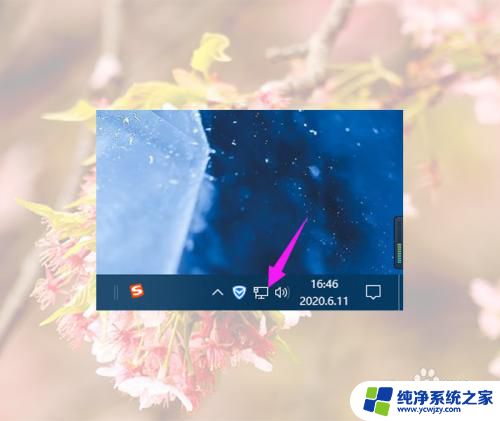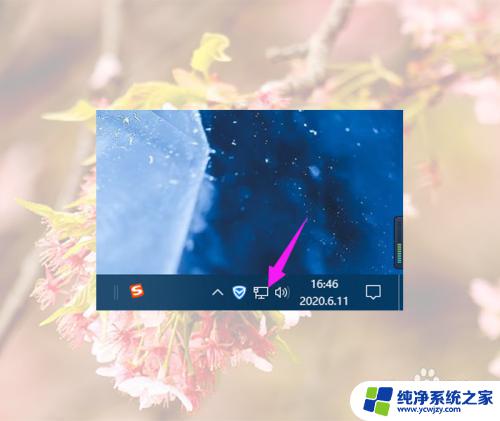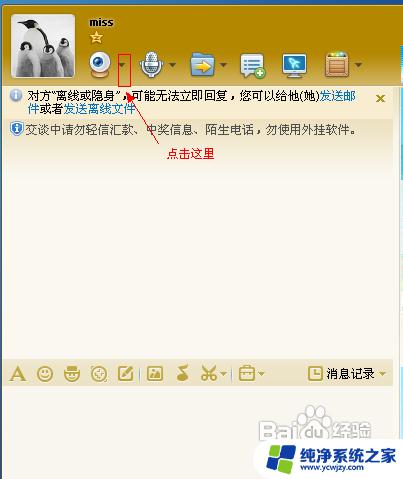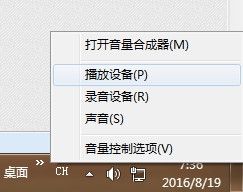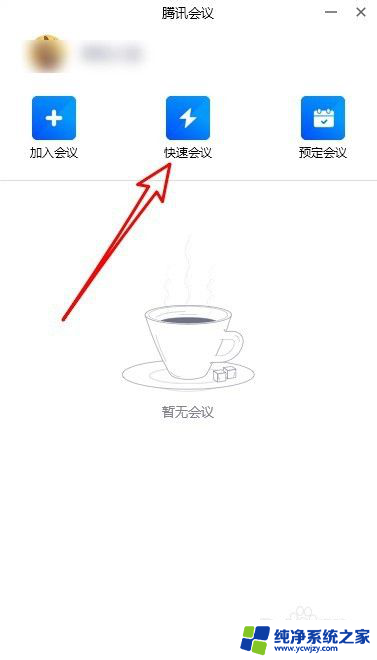ppt视频播放声音画面跟不上 如何解决ppt中加入的视频没有画面只有声音的问题
随着技术的不断进步,PPT已经成为我们工作、学习和演讲的常用工具,有时候我们在PPT中加入视频时可能会遇到一些问题,比如视频的画面无法与声音同步播放。这种情况给我们的演示带来了一定的困扰,因为观众无法通过视觉感受到视频所传达的信息。如何解决这个问题呢?在本文中我们将探讨一些解决PPT中视频画面和声音不同步的方法,以确保我们的演示能够更加流畅和生动。
操作方法:
1.有时我们通过U盘拷贝来播放,不正确拔出会导致文件部分损失,这需要重新插入视频。点击插入——视频——PC上的视频——找到原本没有损坏的视频插入就可以了。
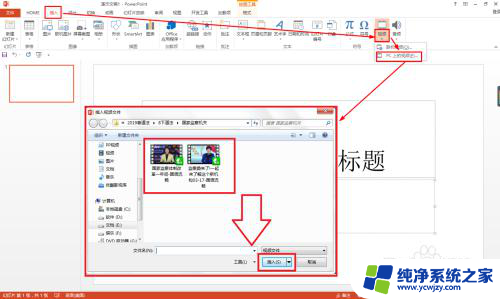
2.第二个可能就是PPT软件损坏,只能识别声音无法正常识别并显示视频内容。这时就需要重新安装OFFICE软件。
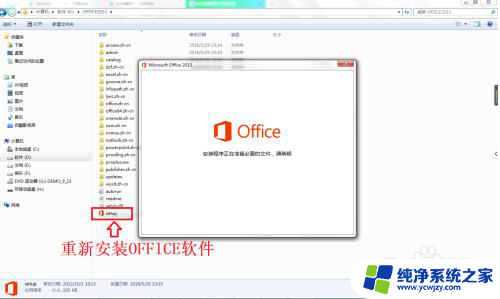
3.第三个可能就是视频格式问题,最好导入的视频转换成MP4或wmv格式。双击打开格式工厂。
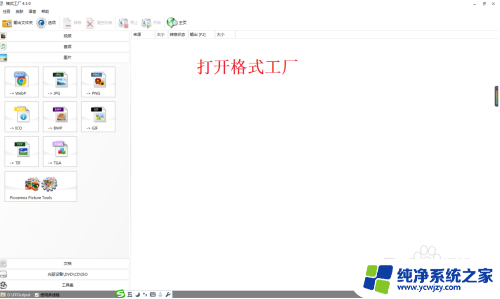
4.打开格式工厂后,点击视频——点击WMV(或者选择MP4格式)——点击:添加文件。
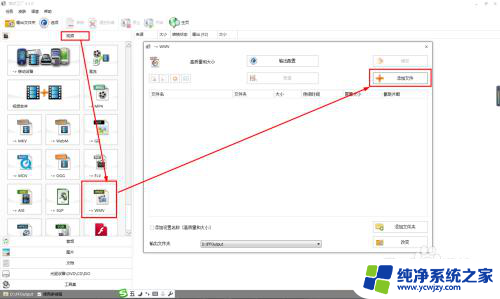
5.接着选择无法正常播放的视频文件——点击“打开”——点击确定,导入到转换列表中。然后点击开始就开始转换。
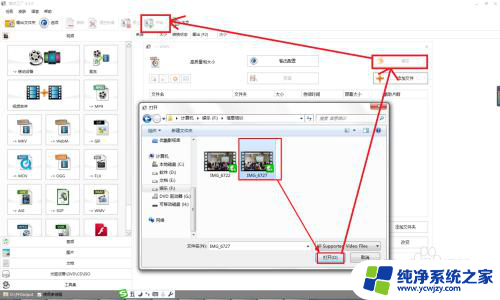
6.第四个可能是打开文件太多占用内存或者电脑中病毒,这需要关闭其它软件。清理内存或对电脑进行查杀病毒。
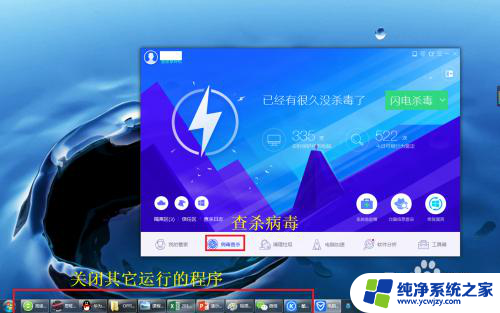
以上是关于ppt视频播放声音画面不同步的全部内容,如果您需要,可以按照以上步骤进行操作,希望这对您有所帮助。